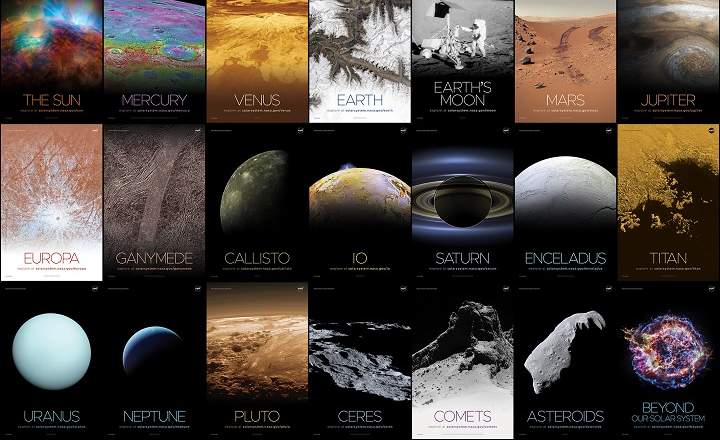கிளவுட் ஸ்டோரேஜ் பல நன்மைகளைத் தந்துள்ளது என்பதில் யாருக்கும் சந்தேகம் இல்லை. எங்களின் புகைப்படங்கள், வீடியோக்கள் மற்றும் பிற ஆவணங்களை எந்த சாதனம் மற்றும் இடத்திலிருந்தும் அணுகலாம், இது சிறந்தது; ஆனால் அது அதன் குறைபாடுகளையும் கொண்டுள்ளது. அவற்றில் ஒன்று கோப்பு மீட்டெடுப்பு ஆகும், ஏனெனில் எங்களிடம் பகுப்பாய்விற்கான பிசிக்கல் ஹார்ட் டிரைவ் இல்லாததால், எந்த மீட்டெடுப்பு மென்பொருளையும் எங்களால் பயன்படுத்த முடியாது அல்லது சேமிப்பக யூனிட்டை ஸ்கேன் செய்து நீக்கப்பட்ட கோப்புகளை மீட்டெடுக்க உதவும் எந்த பயன்பாட்டையும் நிறுவ முடியாது.
அதனால் நாம் என்ன செய்ய முடியும்? Google புகைப்படங்களைப் பொறுத்தவரை, அதிர்ஷ்டவசமாக எங்களிடம் ஒரு கருவி உள்ளது "காகிதத் தொட்டி", இது நடைமுறை நோக்கங்களுக்காக கிளாசிக் விண்டோஸ் மறுசுழற்சி தொட்டியைப் போலவே செயல்படுகிறது. இதன் மூலம், நமது Google Photos கணக்கில் தவறுதலாக நீக்கப்பட்ட புகைப்படங்கள் அல்லது வீடியோக்களை மீட்டெடுக்கலாம். மிகவும் உற்சாகமாக இருப்பது நல்லதல்ல என்றாலும், கீழே நாம் பார்ப்பது போல, இந்த கருவிக்கு அதன் வரம்புகள் உள்ளன. அது எப்படி வேலை செய்கிறது என்று பார்க்கலாம்.
 நாம் ஒரு புகைப்படத்தை நீக்கினால், அது நீக்கப்படாது, அது குப்பைத் தொட்டிக்கு நகர்த்தப்படும்.
நாம் ஒரு புகைப்படத்தை நீக்கினால், அது நீக்கப்படாது, அது குப்பைத் தொட்டிக்கு நகர்த்தப்படும்.Google புகைப்படங்களில் நீக்கப்பட்ட புகைப்படங்கள் மற்றும் வீடியோக்களை எவ்வாறு மீட்டெடுப்பது
Google Photos இல் இருந்து ஒரு ஆவணத்தை நாம் நீக்கினால், அது குப்பைக்கு அனுப்பப்பட்டு, அங்கு வைக்கப்படும் 60 நாட்கள் வரை. இந்த 2 மாத கடுமை கடந்தவுடன், கேள்விக்குரிய படம் அல்லது வீடியோ Google இன் சேவையகங்களிலிருந்து நிரந்தரமாக நீக்கப்படும். நாம் இன்னும் அனுமதிக்கப்பட்ட தேதிகளுக்குள் இருந்தால், நாங்கள் அதிர்ஷ்டசாலி, ஏனெனில் இழந்த கோப்பை ஒப்பீட்டளவில் எளிதாக மீட்டெடுக்க கணினி அனுமதிக்கிறது.
இணைய பதிப்பில் இருந்து
- உலாவியில் இருந்து Google புகைப்படங்களைத் திறந்து, உங்கள் பயனர் கணக்கில் உள்நுழையவும்.
- பயன்பாட்டிற்குள் நுழைந்ததும், இடது பக்க மெனுவில் "" என்பதைக் கிளிக் செய்யவும்.காகிதத் தொட்டி”.

- 60 நாட்களுக்குள் நீக்கப்பட்ட அனைத்து புகைப்படங்கள் மற்றும் வீடியோக்களின் பட்டியலை இங்கே காண்பீர்கள். நீங்கள் மீட்டெடுக்க விரும்பும் கோப்பைக் கண்டுபிடித்து அதைக் கிளிக் செய்யவும்.
- இது முழு அளவிலான படத்தை நமக்குக் காண்பிக்கும். நீங்கள் நெருக்கமாகப் பார்த்தால், மேல் வலது விளிம்பில் "என்று ஒரு பொத்தானைக் காண்பீர்கள்.மீட்டமை”. அதை கிளிக் செய்யவும்.

- கோப்பு தானாகவே மீட்டெடுக்கப்பட்டு, மீதமுள்ள ஆவணங்களுடன் உங்கள் Google புகைப்படங்கள் லைப்ரரியில் மீண்டும் தோன்றும். குறிப்பு: உங்கள் லைப்ரரியில் மீட்டெடுக்கப்பட்ட கோப்பை நீங்கள் இன்னும் காணவில்லை என்றால், உங்கள் உலாவியில் Google புகைப்படங்கள் பக்கத்தைப் புதுப்பிக்க அல்லது மீண்டும் ஏற்ற F5 ஐ அழுத்தவும்.
Google Photos ஆப்ஸிலிருந்து
மொபைல் சாதனங்களுக்கு Google Photos பயன்பாட்டைப் பயன்படுத்துகிறோம் என்றால், பின்பற்ற வேண்டிய படிகள் மிகவும் ஒத்ததாக இருக்கும், நடைமுறையில் சில சிறிய மாறுபாடுகள் இருக்கும்.
- Google Photos பயன்பாட்டைத் திறந்து, கீழ் மெனுவில் "" என்பதைக் கிளிக் செய்யவும்நூலகம்”.
- பின்னர் உள்ளிடவும் "காகிதத் தொட்டி"நீங்கள் தவறுதலாக நீக்கிய புகைப்படம் அல்லது வீடியோவைக் கண்டறியவும்.
- படம் அல்லது வீடியோவை முழு அளவில் பார்க்க அதன் மீது கிளிக் செய்யவும். திரையின் அடிப்பகுதியில் "என்று ஒரு பொத்தானைக் காண்பீர்கள்.மீட்டமை”. கோப்பை மீட்டெடுக்க இந்த விருப்பத்தைத் தேர்ந்தெடுக்கவும்.
- எல்லாம் சரியாக நடந்திருந்தால், ஆவணம் "என்று குறிப்பிடும் ஒரு சுருக்கமான செய்தியை பயன்பாடு காண்பிக்கும்.மீட்டெடுக்கப்பட்டுள்ளது”.

படம் 60 நாட்களுக்கு முன்பு நீக்கப்பட்டால் என்ன செய்வது? நீங்கள் இன்னும் மீட்க முடியுமா?
கோட்பாட்டில் இல்லை. ஆவணம் நீக்கப்பட்ட 60 நாட்களுக்குப் பிறகு, கோப்பை கைமுறையாக மீட்டெடுக்க வழி இல்லை. இருப்பினும், Google ஆதரவு நிரந்தர நீக்கத்திற்குப் பிறகு ஒரு சிறிய சாளரத்தைக் கொண்டுள்ளது, இதன் போது கோப்பு அதன் சேவையகங்களிலிருந்து மீட்டெடுக்கப்படும். இதைச் செய்ய, நாங்கள் மீட்புக் கோரிக்கையைச் செய்து, Google இன் தொழில்நுட்பக் குழு எங்கள் கோரிக்கையை அங்கீகரிக்கும் வரை காத்திருக்க வேண்டும்.
இந்த மீட்டெடுப்பைக் கோர, நாம் Google இயக்ககத்தை உள்ளிட வேண்டும், அங்கிருந்து இந்தப் படிகளைப் பின்பற்றவும்:
- திரையின் மேற்புறத்தில் நீங்கள் காணும் உதவி ஐகானைக் கிளிக் செய்து (கேள்விக்குறியுடன் கூடிய ஐகான்) "" என்பதைத் தேர்ந்தெடுக்கவும்உதவி”.
- இது ஒரு புதிய சாளரத்தைத் திறக்கும். "Google இயக்ககத்தில் உள்ள கோப்புகளை நீக்கு மற்றும் மீட்டமை" என்பதைக் கிளிக் செய்து, நீல பொத்தானை அழுத்தவும்.தொடர்பு கொள்ளவும்”.

ஒருமுறை நிரப்பப்பட்டது உதவி கோரிக்கை படிவம்நாங்கள் தேவைகளைப் பூர்த்திசெய்து, கோப்புகளை மீட்டெடுக்கக்கூடியதாக இருந்தால், Google ஆதரவு எங்கள் கிளவுட் ஸ்டோரேஜ் யூனிட்டில் மீட்பு செயல்முறையைத் தொடங்கும்.
இவை எதுவும் செயல்படவில்லை என்றால், ஆவணத்தை Google புகைப்படங்களில் (மொபைல் அல்லது பிசி) பதிவேற்ற முதலில் பயன்படுத்திய சாதனத்தில் கோப்பு மீட்பு நிரலை இயக்குவதை எப்போதும் தேர்வு செய்யலாம்.
உங்களிடம் உள்ளது தந்தி நிறுவப்பட்ட? ஒவ்வொரு நாளின் சிறந்த இடுகையைப் பெறுங்கள் எங்கள் சேனல். அல்லது நீங்கள் விரும்பினால், எங்களிடமிருந்து அனைத்தையும் கண்டுபிடிக்கவும் முகநூல் பக்கம்.